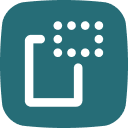Music Snippet
Partitions musicales et tablatures pour votre espace de travail Google. Créez votre musique et insérez-la rapidement dans vos documents et vos diapositives (slides).
Fiche mise à jour le :20 janvier 2025
Compatible avec :

9 M+
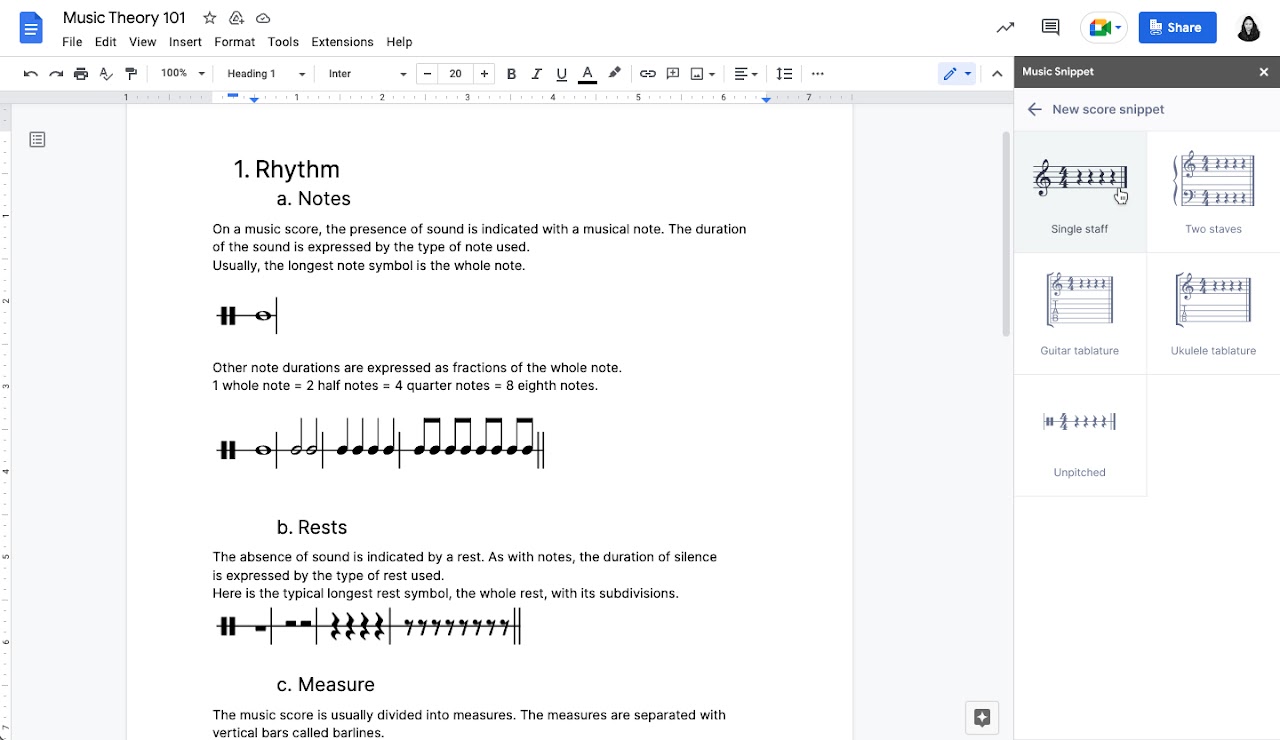
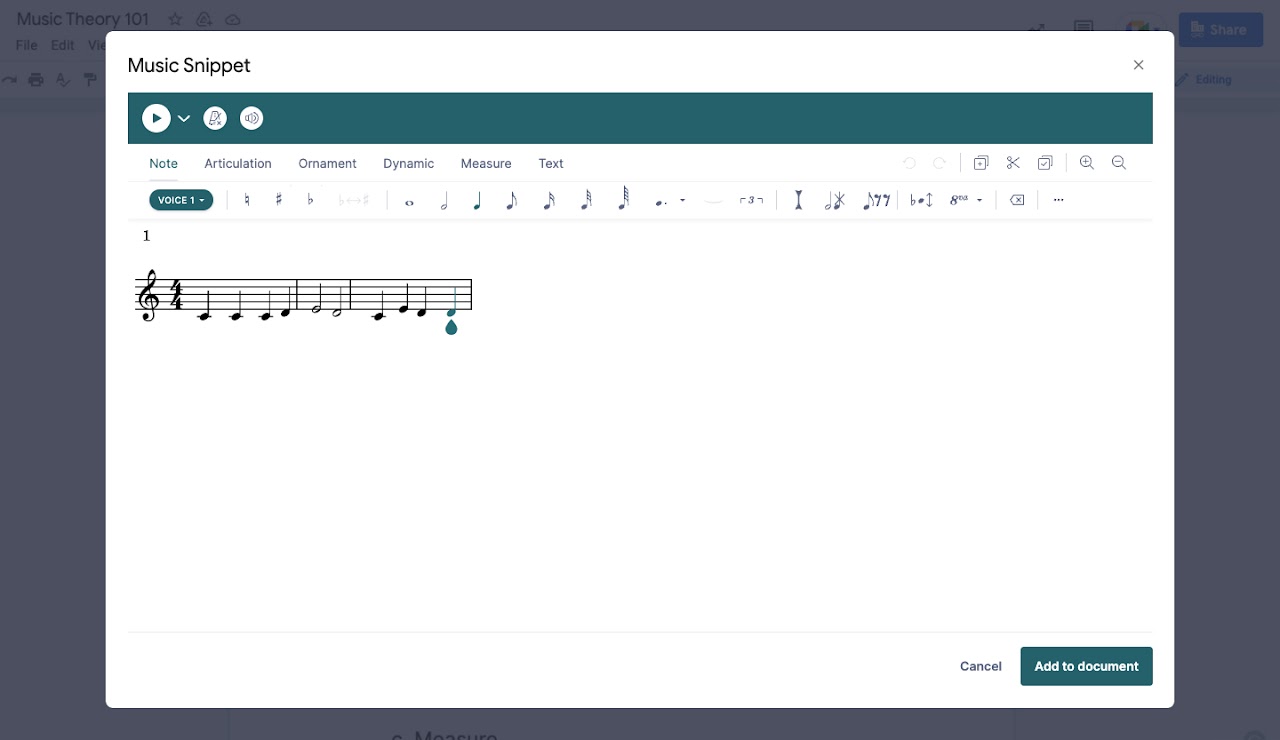

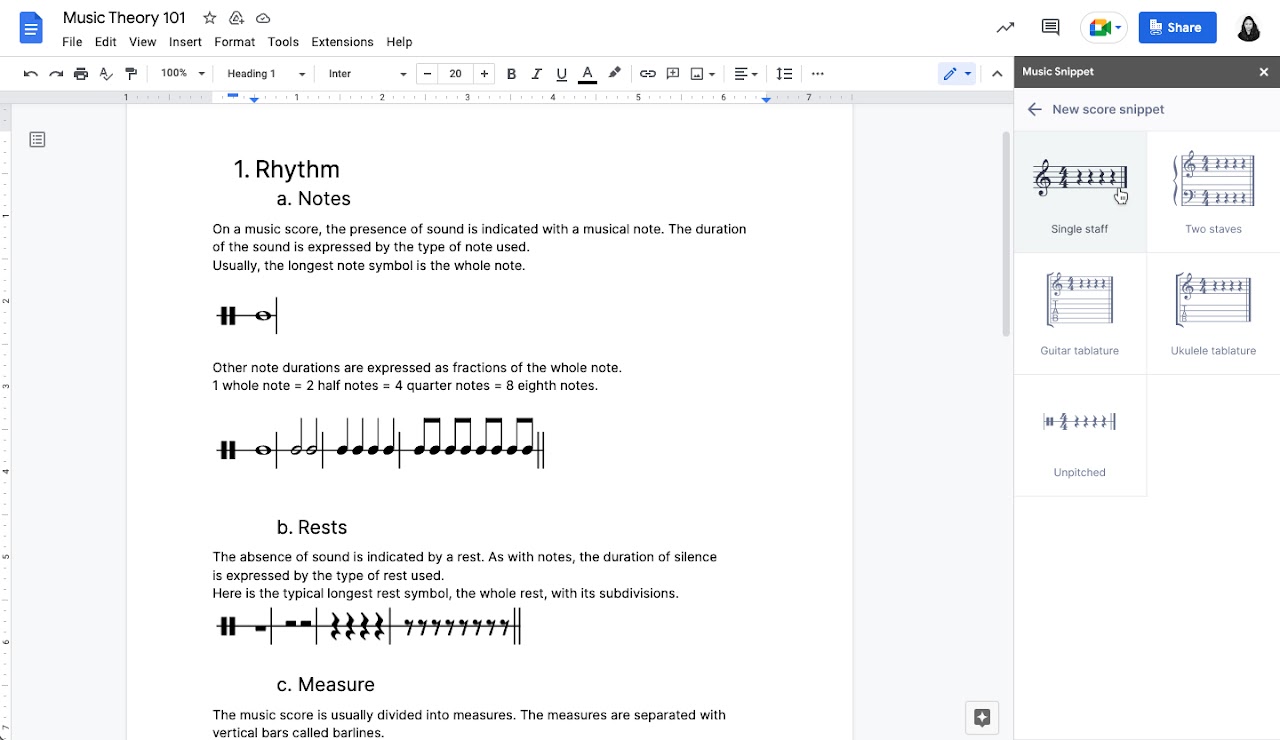
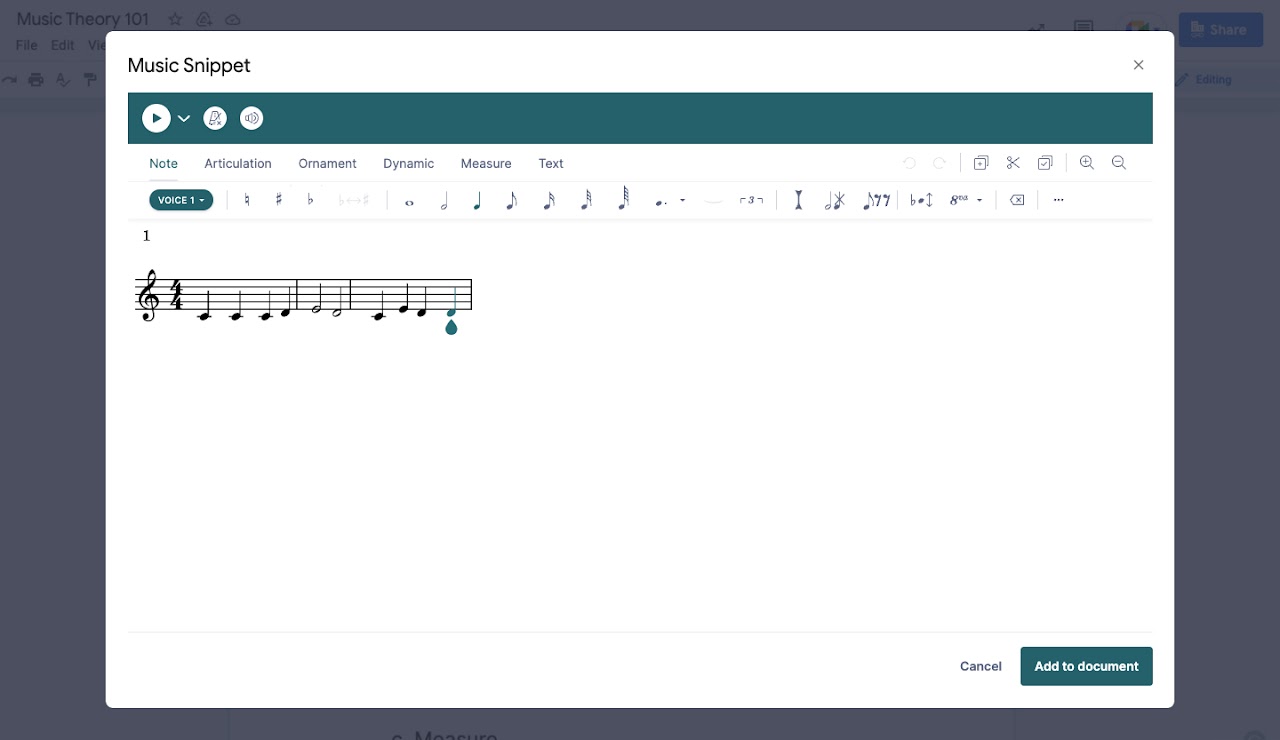

Présentation
Music Snippet (anciennement Flat for Docs) est un add-on conçu pour améliorer la création musicale sur Google Docs & Slides. Parfait pour les éducateurs de musique et les étudiants, il vous permet de créer et d'éditer un nombre illimité d'extraits musicaux qui peuvent ensuite être ajoutés à vos documents. Rejoignez les plus de 9 millions d'utilisateurs qui utilisent Music Snippet pour simplifier la création de devoirs de solfège, créer des leçons et des supports de cours, et encourager la créativité en classe. 🟢 Comment commencer ? 1. Installez Music Snippet pour votre compte Google individuel ou pour votre domaine Workspace. 2. Ouvrez l'add-on dans Google Docs ou Google Slides. Dans le menu, choisissez "Extensions"/"Add-ons", puis sélectionnez "Music Snippet" et "Ouvrir". Commencez à créer votre notation musicale ! 3. Une fois que vous avez créé une notation musicale, sélectionnez "Ajouter au document" pour insérer votre composition sous forme d'image dans un document. 4. Si vous êtes un utilisateur de Flat Power ou Flat for Education, vous pouvez connecter votre compte au Music Snippet, vous permettant d'utiliser l'add-on complet sans payer. Si vous souhaitez en savoir plus, consultez [https://flat.io](https://flat.io/) pour les individus, ou https://flat.io/edu pour les éducateurs ! 5. Note : La notation insérée dans votre document fonctionne comme une image, et n'inclut donc pas notre fonction de lecture (pour accéder à l'éditeur de notation complet, incluant la lecture et d'autres fonctionnalités, vous devez avoir un compte Flat Power ou Education). 🟢 Fonctionnalités • Composez et éditez des notations musicales facilement • Accédez à votre bibliothèque complète de partitions • Sauvegardez et éditez vos créations n'importe où, n'importe quand • Insérez directement vos compositions dans les documents • Accédez à notre éditeur de notation musicale complet avec l'intégration du compte Flat Power ou Education 🟢 Tarification • 19 € / an • À la fin de l'année, vous ne serez pas automatiquement facturé. • Si vous souhaitez renouveler votre licence, rendez-vous simplement sur la page de l'add-on pour acheter à nouveau. 🟢 Support Pour toute question ou suggestion, veuillez nous contacter à [hello@musicsnippet.com](mailto:hello@musicsnippet.com).
Informations supplémentaires
sell
TarifsSans frais avec des fonctionnalités payantes
code
Développeur
email
Assistance
lock
Règles de confidentialité
description
Conditions d'utilisation
flag
SignalerSignaler comme inappropriée
Recherche
Effacer la recherche
Fermer le champ de recherche
Applications Google
Menu principal